「LINE」でよく使う、お気に入りのスタンプはありませんか? 実は、手持ちのスタンプの並び順を変更する方法があるんです。よく使うスタンプを手前に配置しておくと、すぐに使えてとても快適。手順を解説しましょう。
「LINE」でよく使うスタンプを手前に持ってくるには?
「LINE」でよく使うスタンプを手前に持ってくるには、まずトーク画面を開き、画面下部から顔のアイコンをタップしてスタンプの画面を開きます。
次に、手前に移動させたいスタンプのアイコンをロングタップし、そのまま指を左にスライドさせると、スタンプのアイコンが左へ移動します。

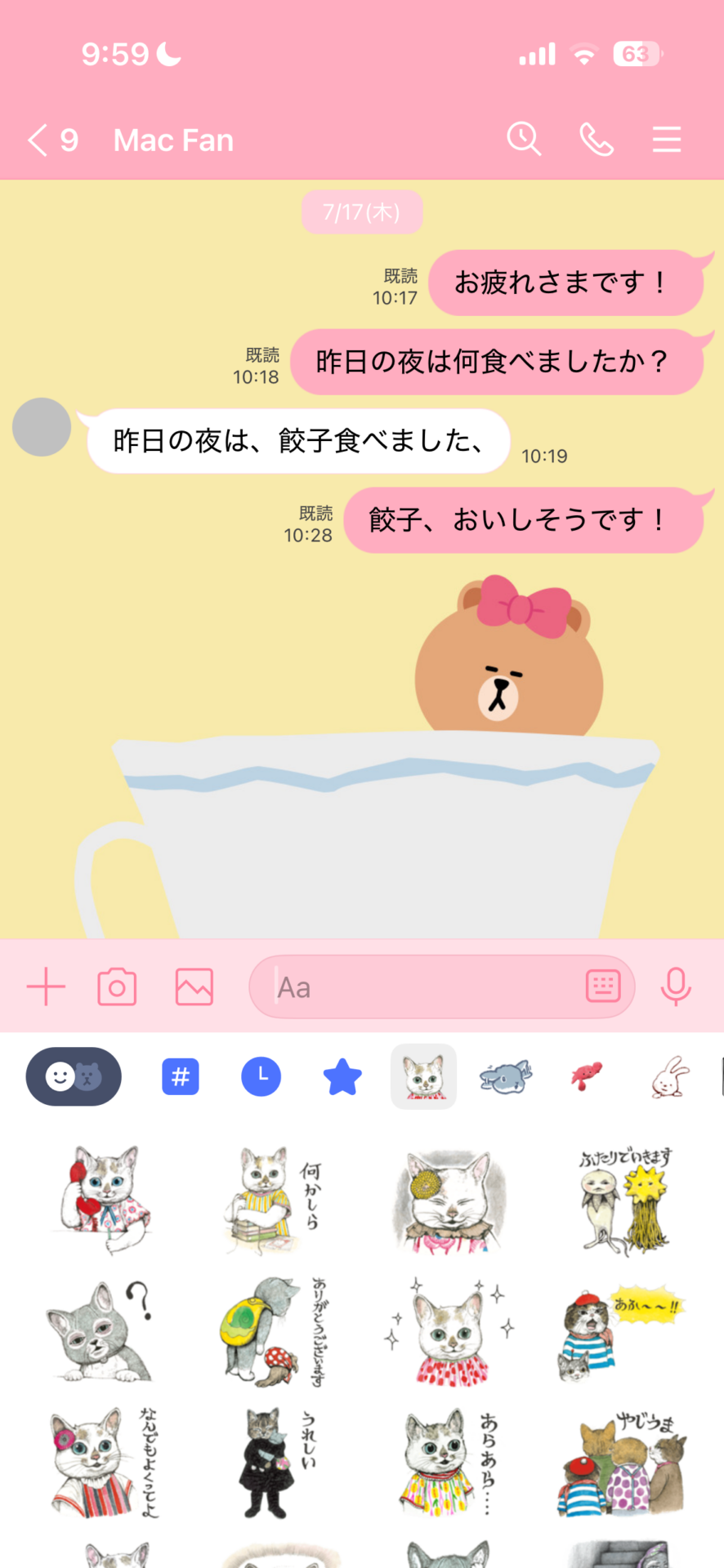
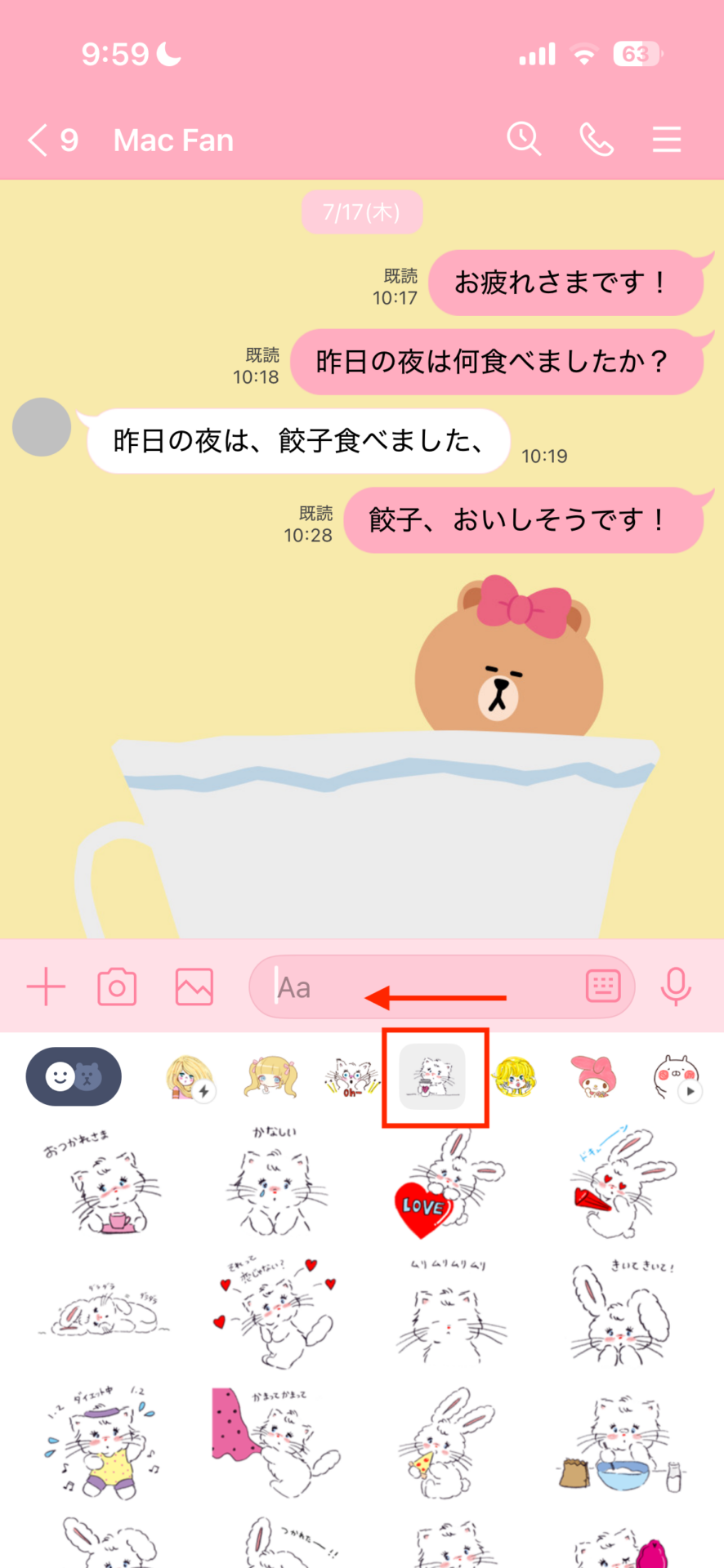
配置したい位置で指を離せば、スタンプを好きな場所に配置できます。
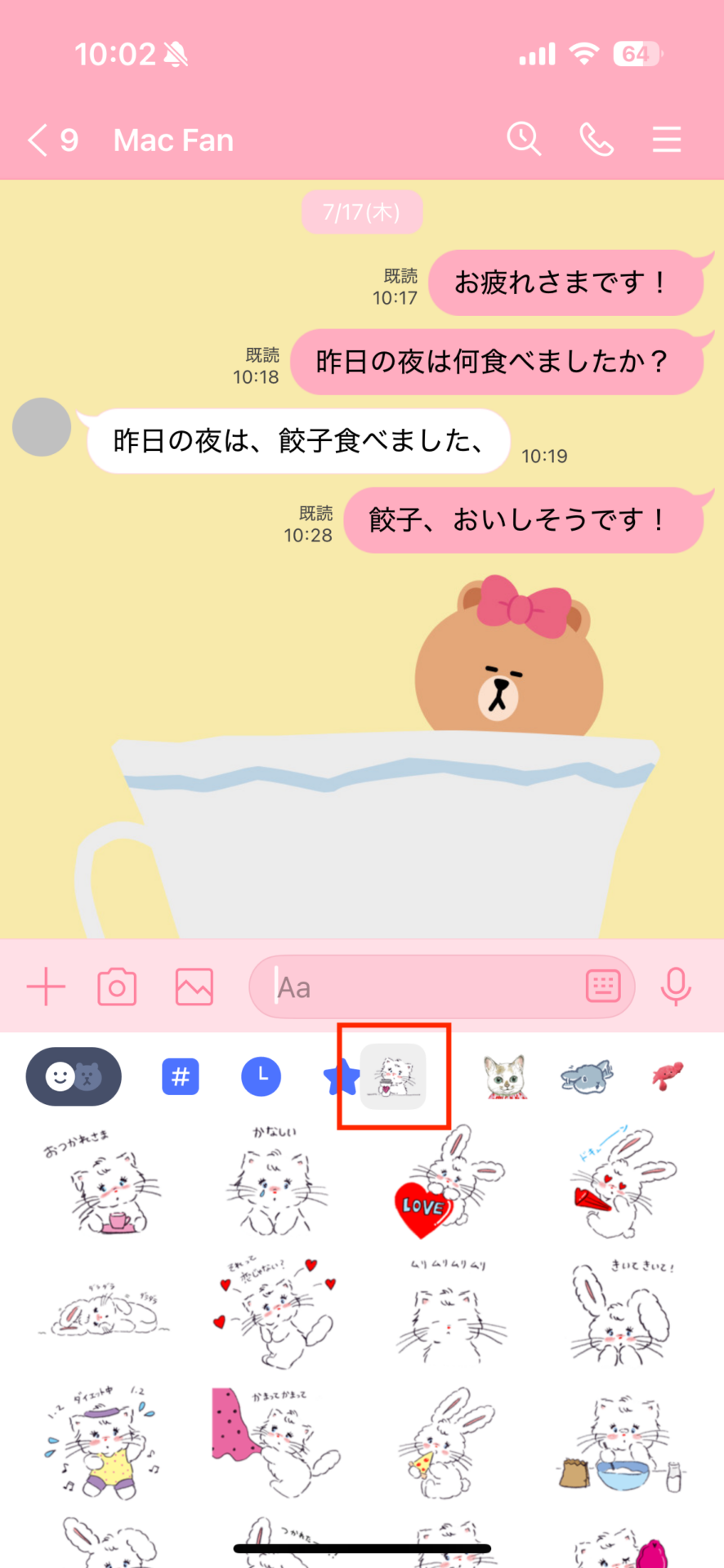
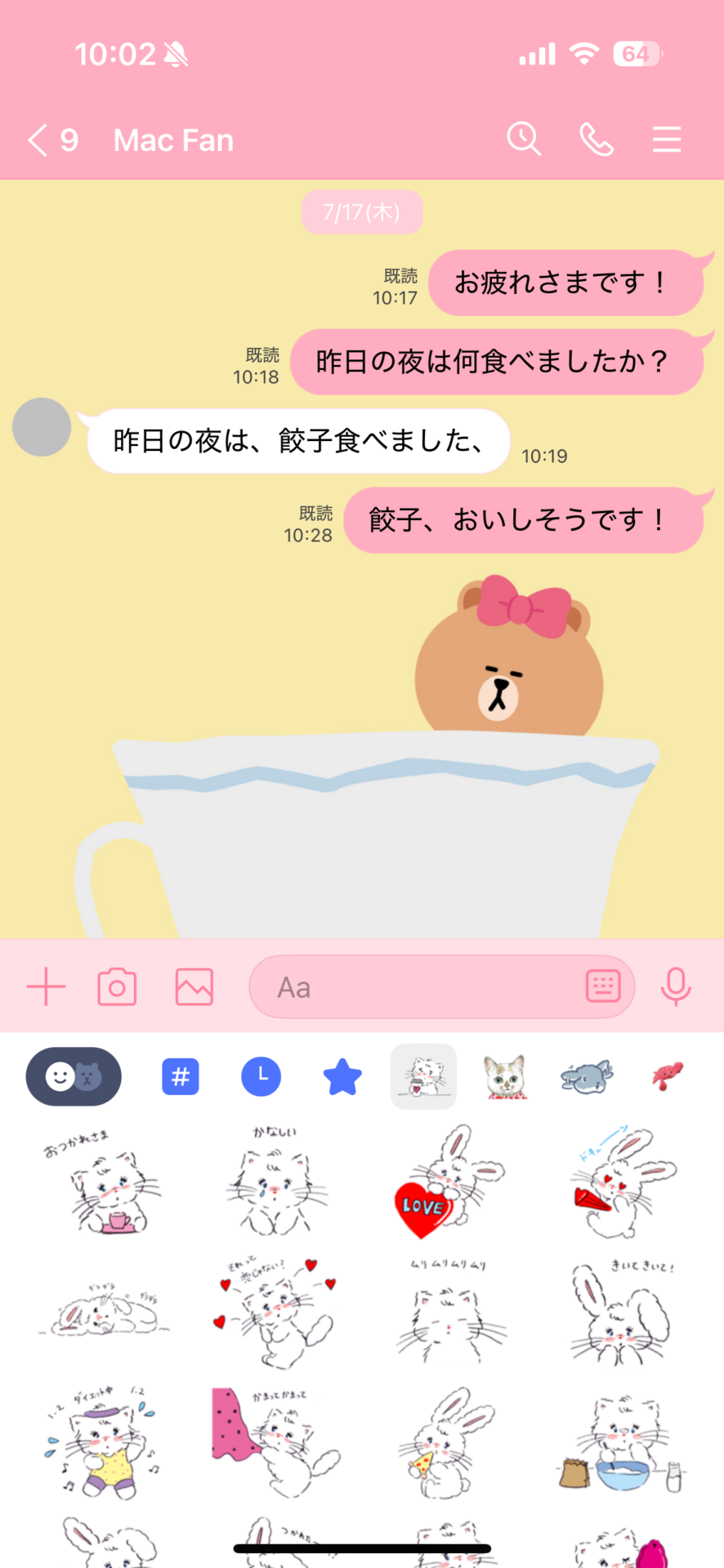
使わなくなったスタンプを削除するには?
もし、もう使わないスタンプがあるなら削除することも可能です。削除するには、まずトーク画面内のスタンプ一覧を表示し、一番右までスクロールして歯車のアイコンをタップします。
スタンプの管理画面が開いたら、「マイスタンプ編集」を選択します。削除したいスタンプの左横にある「−」ボタン(①)をタップし、その後「削除」(②)を選択すれば、スタンプが削除されます。
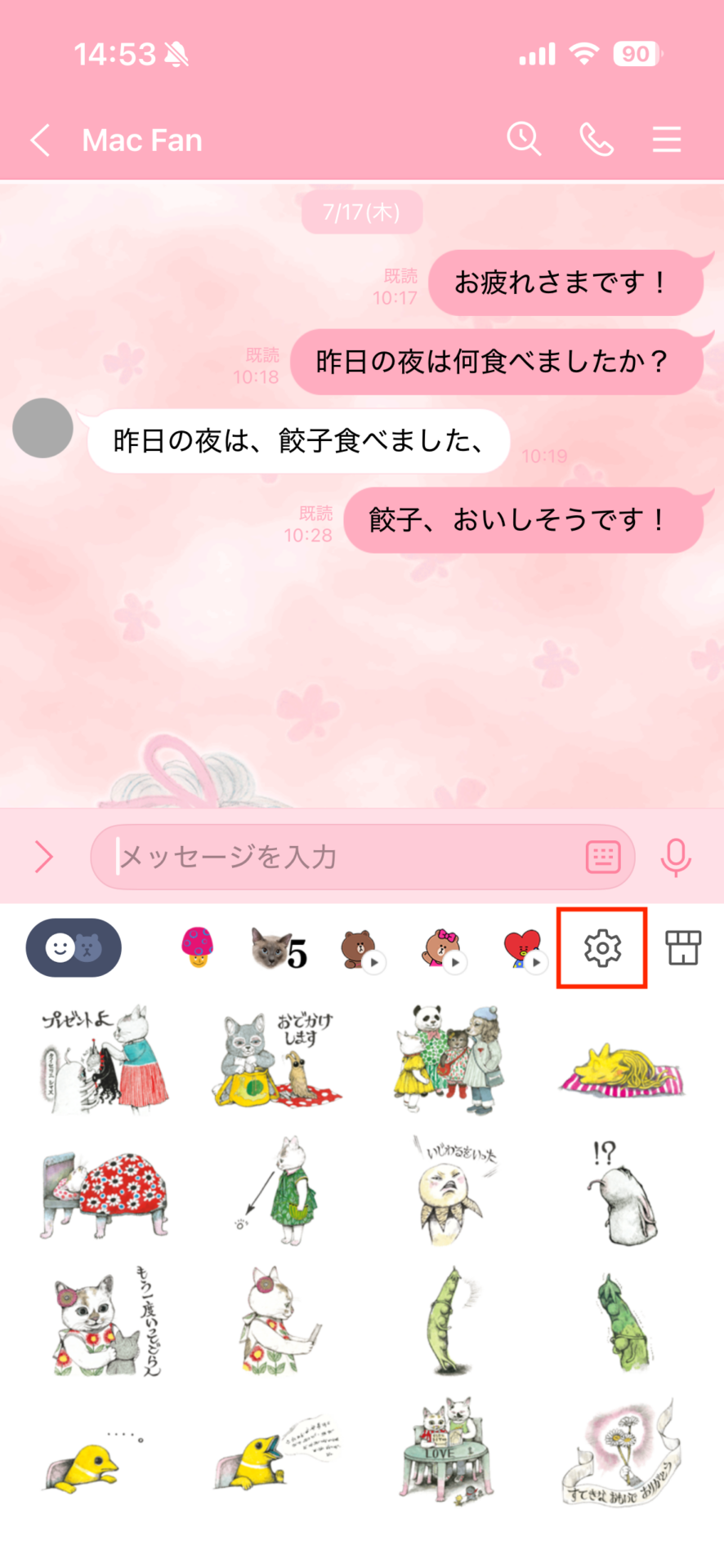
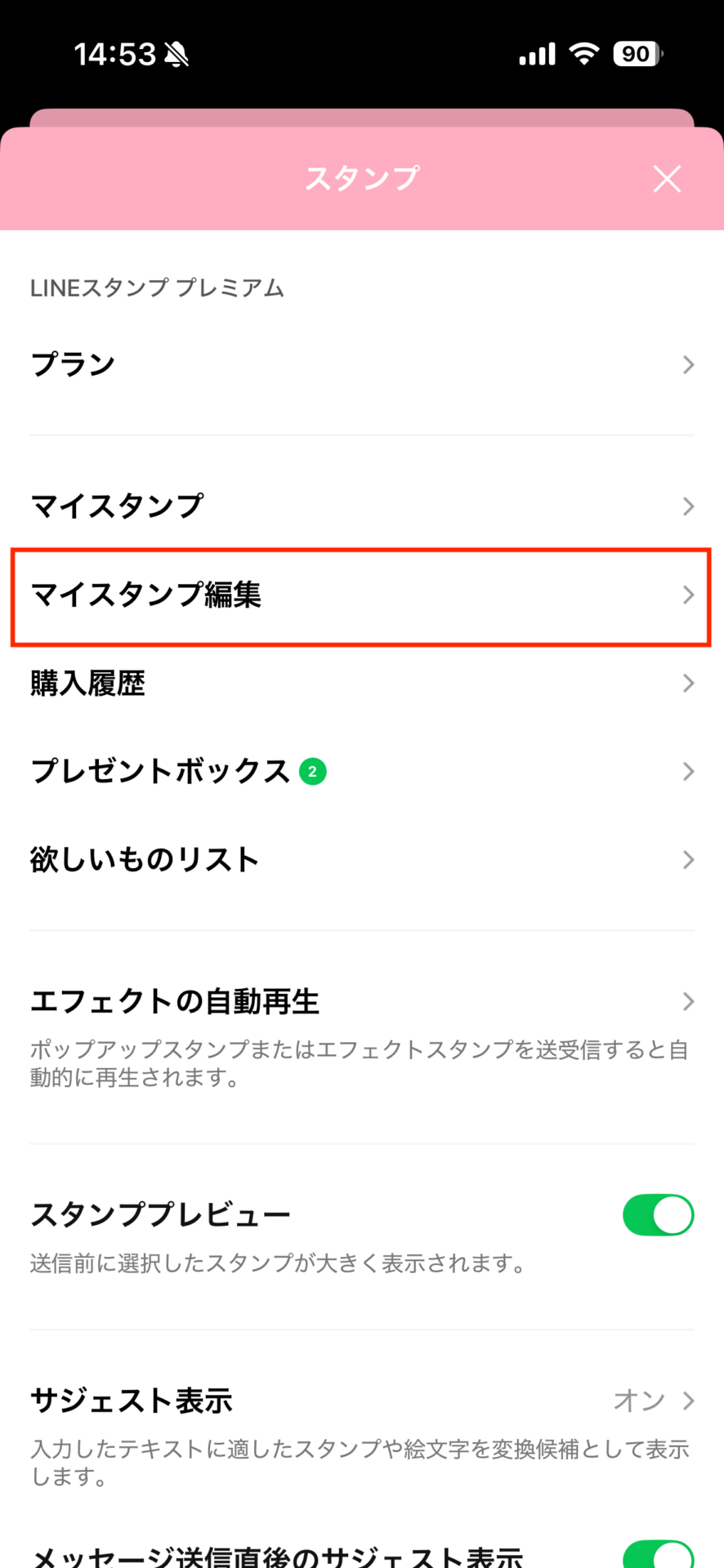
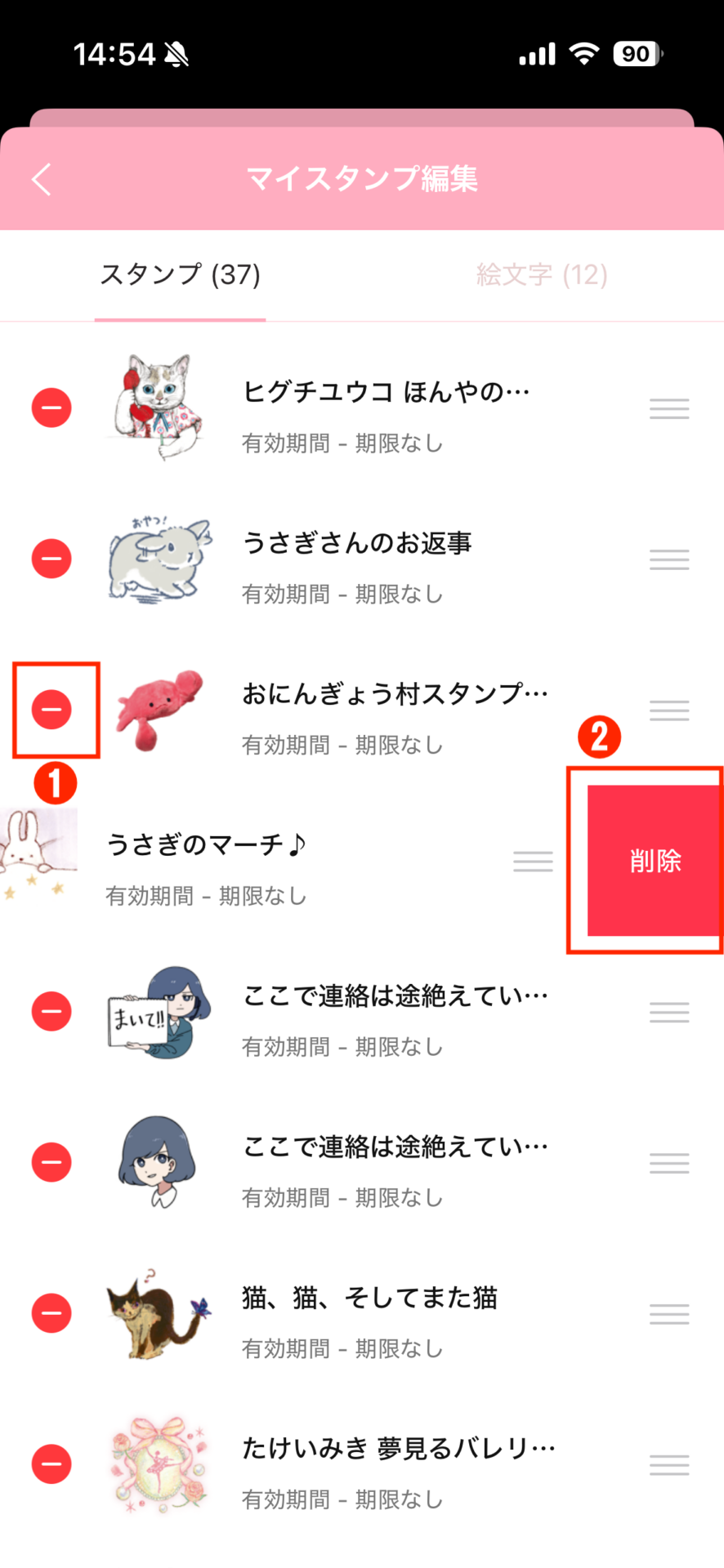
もし削除したスタンプを再度使いたくなった場合は、先ほどのスタンプ管理画面から「マイスタンプ」を開きます。「マイスタンプ」ページが表示されたら、画面を下にスクロールすると、削除したスタンプがあります。
そこで、スタンプ右横の下向き矢印のアイコンをタップすれば、もう一度スタンプをダウンロードできます。
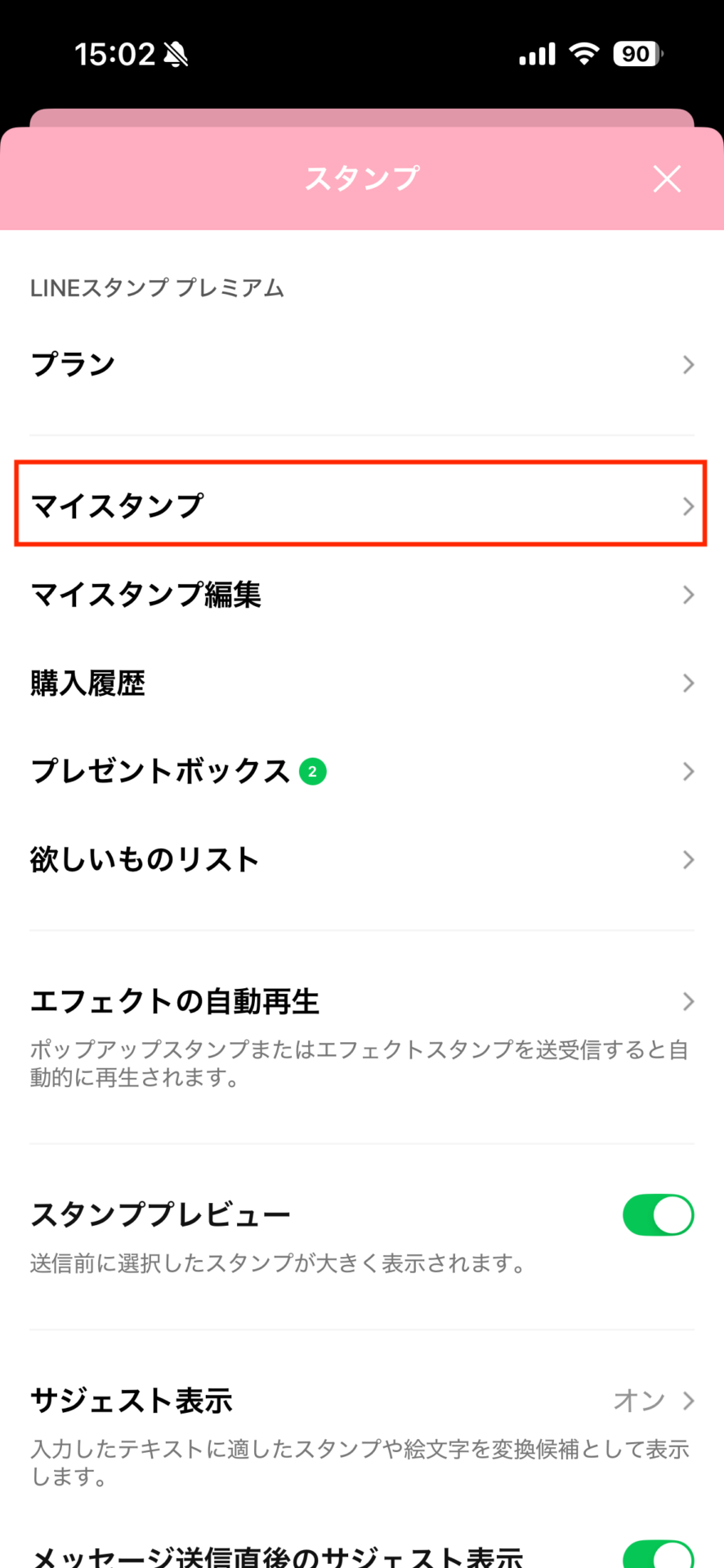
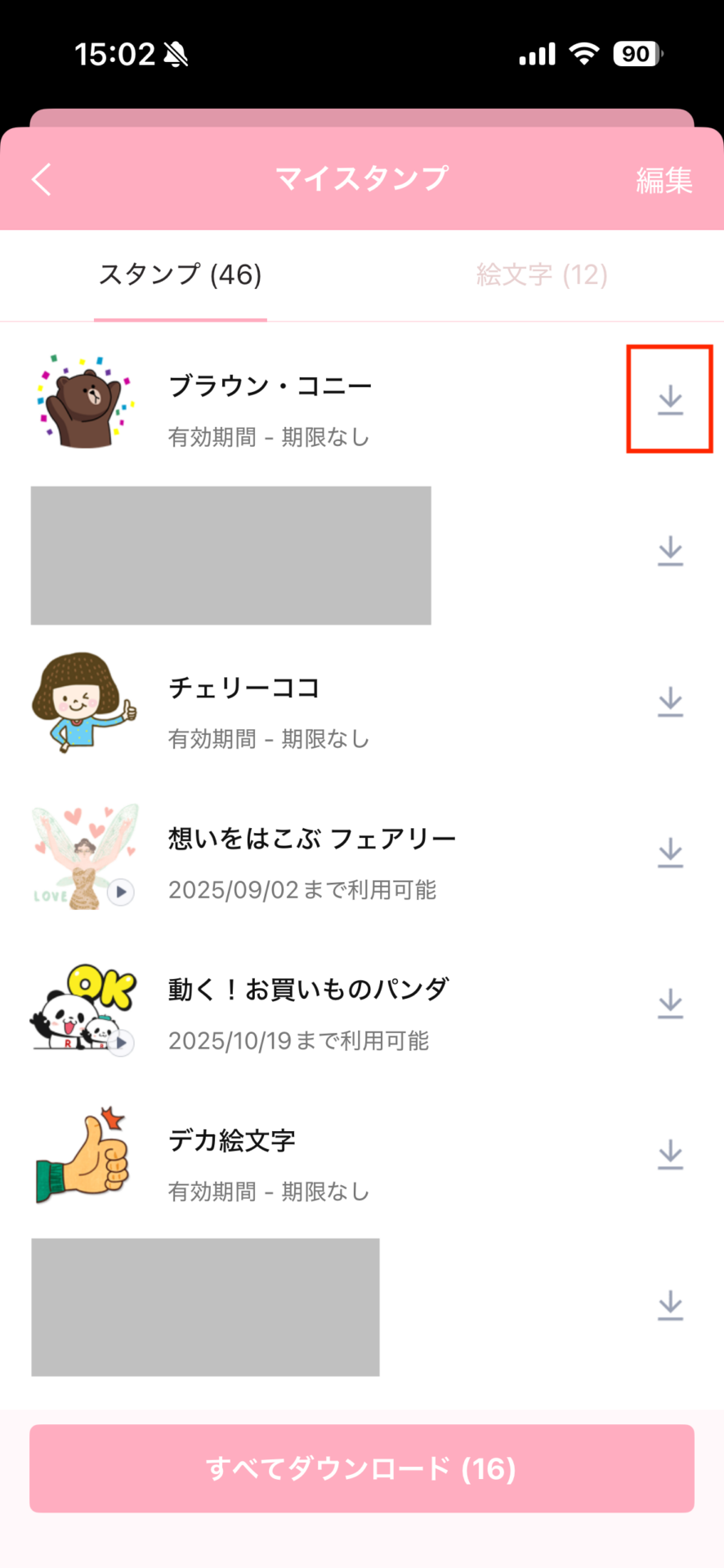
おすすめの記事
著者プロフィール

中臺さや香
Mac Fan編集部所属。英日翻訳職を経て、編集部へジョインしました。趣味はピアノを弾くこと、乗馬、最新のガジェットを触ること。家中まるっとスマートホーム化するのが夢です!


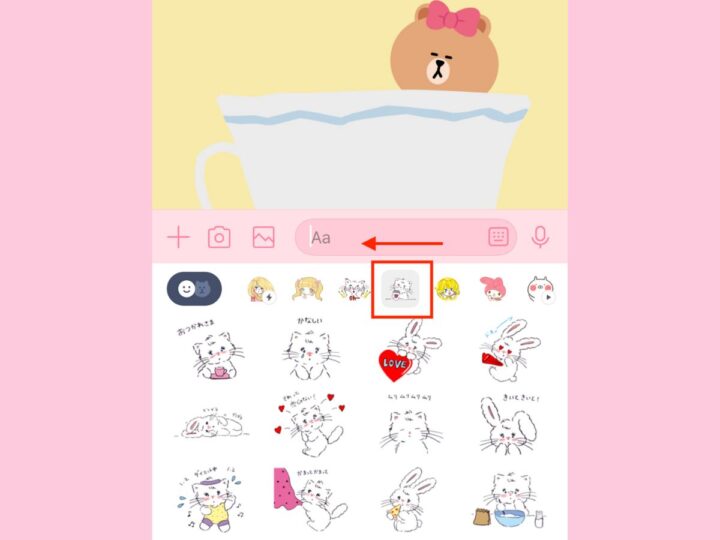
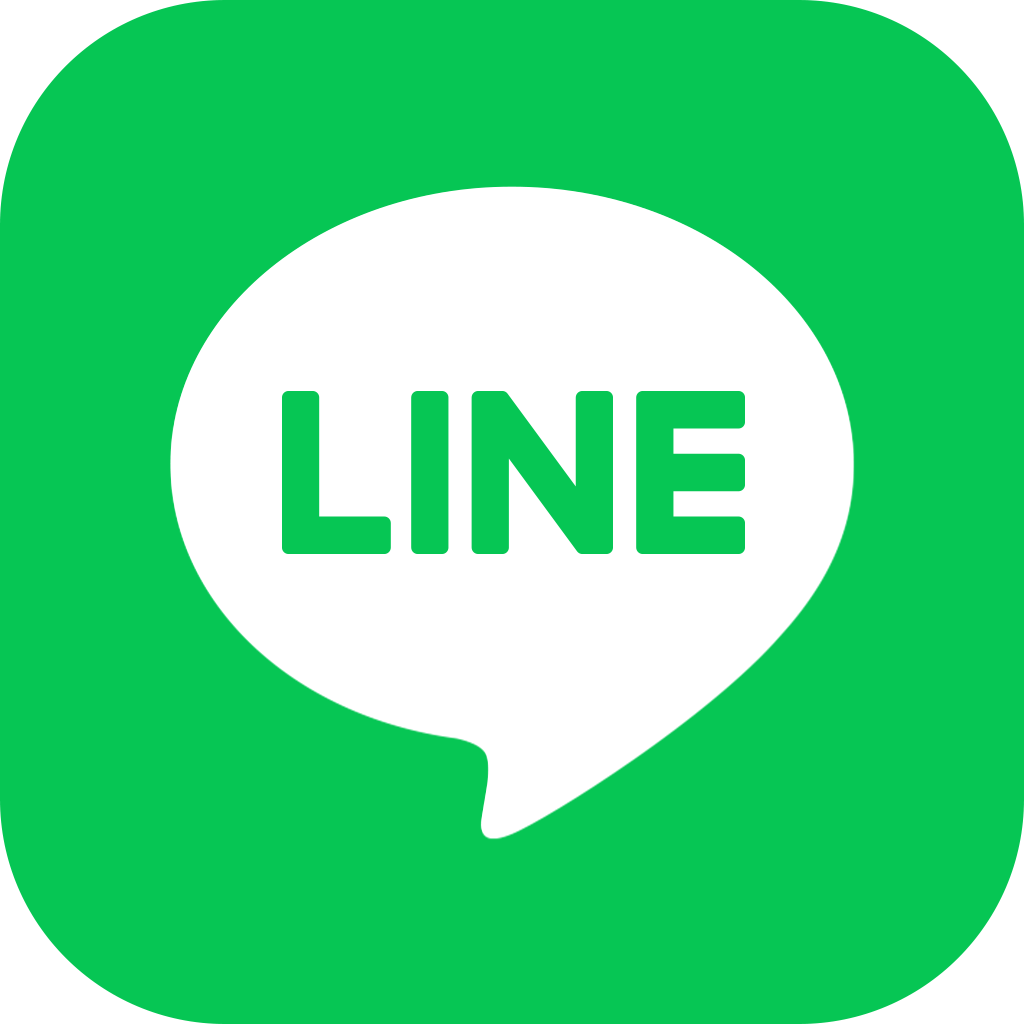

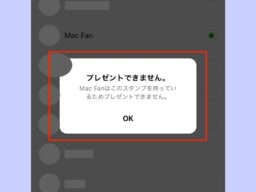
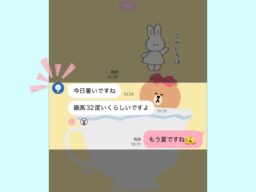
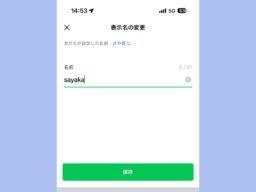



![アプリ完成間近! 歩数連動・誕生日メッセージ・タイマー機能など“こだわり”を凝縮/松澤ネキがアプリ開発に挑戦![仕上げ編]【Claris FileMaker 選手権 2025】](https://macfan.book.mynavi.jp/wp-content/uploads/2025/10/IMG_1097-256x192.jpg)